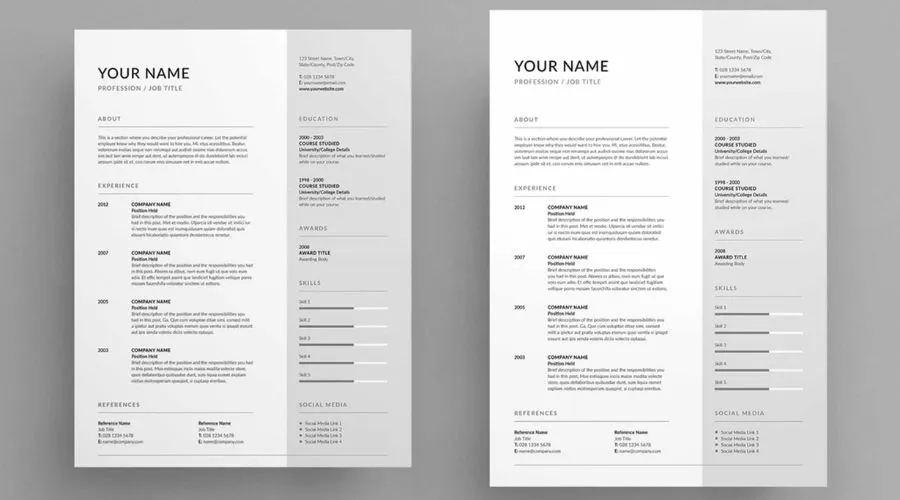Se anche tu sei alla ricerca di lavoro, sai quanto è difficile anche solo iniziare: la selezione del curriculum, tutte le lettere di presentazione personalizzate e quant'altro, è tanto estenuante quanto importante. Sono finiti i giorni dei curriculum generici, adatti a tutti, motivo per cui Adobe ha accelerato l'intero processo con i suoi numerosi modelli di curriculum InDesign. In questo blog, parleremo di come puoi creare un curriculum eccezionale, personalizzato specificamente per il tuo settore con InDesign.
Il processo di progettazione Adobe in sintesi
Scrivilo: scrivi il testo del tuo curriculum.
Abbozza: abbozza a mano diverse possibilità di layout per determinare il design più efficiente.
Crealo: crea il tuo documento InDesign e usa le griglie per dividere le colonne.
Miglioralo: esplora diversi font e combinazioni di colori per garantire un aspetto professionale.
Condividilo: stampalo, esportalo in formato PDF o pubblicalo online.
Per ulteriori informazioni, visita il sito web di Adobe.
Come utilizzare i modelli di curriculum di Adobe InDesign?
- Per impostare il documento, apri Adobe InDesign e crea un nuovo file. Seleziona l'opzione "Stampa", poiché un curriculum è solitamente presentato in formato cartaceo o elettronico. Determina le dimensioni del tuo documento, in genere 8,5 x 11 pollici per lo stile lettera USA, quindi modifica i margini in base ai tuoi gusti personali.
- Utilizza le Master Page per garantire funzionalità di design uniformi nel tuo CV. Per garantire un layout coerente, stabilisci intestazioni, piè di pagina e altri componenti ricorrenti sulla Master Page.
- Scegli un font sofisticato per il tuo CV. Utilizza font serif e sans serif ordinati come Arial, Helvetica, Georgia o Times New Roman. Devi anche mantenere la coesione nelle dimensioni dei font che incorpori per accentuare aree diverse come intestazioni, sottotitoli e contenuto del corpo. Tuttavia, limitati a un massimo di tre stili di carattere o paragrafo per mantenere un aspetto pulito e coeso. L'obiettivo è trovare un equilibrio tra creatività e leggibilità, assicurandoti che il tuo curriculum sia di facile utilizzo per i reclutatori.
Cerca il i migliori font per il tuo curriculum.
- Dividi il tuo curriculum in sezioni distinte, come Dettagli di contatto, Obiettivo o Riepilogo, Esperienza professionale, Background educativo, Competenze e qualsiasi segmenti supplementari pertinenti alle tue qualifiche. Usa colonne e griglie per organizzare sistematicamente il materiale in modo ordinato. Considera varianti come due colonne anziché tre per trovare quella più adatta alle tue informazioni. Prima di lanciarti in InDesign, abbozza alcuni esempi di curriculum su carta. Questo passaggio preliminare ti aiuta a visualizzare e sperimentare idee di layout, assicurando un processo di progettazione più efficiente in seguito.
- Puoi anche aggiungere componenti visivi come icone o linee per demarcare parti e migliorare l'attrattiva visiva. Seleziona una tavolozza di colori coerente con il tuo marchio individuale o aziendale. Garantisci la leggibilità mantenendo un forte contrasto tra il testo e lo sfondo. Puoi anche progettare un logo o una grafica personalizzati utilizzando Adobe Illustrator e importarli senza problemi in InDesign. Utilizza colori audaci in modo strategico per evidenziare gli elementi essenziali e attirare l'attenzione sulle informazioni chiave per aggiungere una dimensione visivamente accattivante al tuo curriculum.
- Inserisci le tue informazioni testuali nel documento InDesign. Assicurati che le tue descrizioni siano succinte, evidenziando risultati notevoli e risultati misurabili. Utilizza stili di paragrafo e carattere per mantenere una formattazione uniforme. È fondamentale concentrarsi anche sul contenuto del tuo curriculum. Scrivere un curriculum è una forma d'arte e un curriculum ben scritto funge da base per un design esteticamente gradevole. Inizia con verbi d'azione, scrivi in modo conciso sulla tua storia lavorativa utilizzando punti elenco e sottolinea i risultati. I contenuti di qualità sono la chiave per un curriculum efficace.
- Se lo si desidera, includere una fotografia di alta qualità che sia in linea con gli standard del settore. Per aumentare l'attrattiva visiva delle sezioni relative all'esperienza lavorativa o al portfolio, includere fotografie o loghi. Utilizzare il comando "Inserisci" per importare le foto.
- Per migliorare il tuo CV digitale, puoi scegliere di incorporare elementi interattivi come collegamenti ipertestuali alla tua pagina LinkedIn, portfolio o altre risorse online. Utilizza le funzionalità interattive di InDesign per aumentare il coinvolgimento del tuo curriculum digitale.
- Puoi anche sfruttare gli strumenti offerti da Adobe Creative Cloud per migliorare il tuo curriculum standard di progettazione grafica professionale. Esplora Adobe Fonts, con oltre 17.000 opzioni di alta qualità, per organizzare e presentare le tue informazioni in modo coerente. Inoltre, attingi ad Adobe Stock per trovare ispirazione, utilizzando immagini o modelli per migliorare l'aspetto visivo del tuo curriculum.
- Esaminate meticolosamente il vostro curriculum per identificare e correggere eventuali errori grammaticali, ortografici o di formattazione. Mantenete uniformità nella formattazione, nell'allineamento e nella spaziatura in tutto il documento.
- Dopo che sei soddisfatto del tuo curriculum, trasferiscilo in un formato appropriato. Quando si tratta di stampare, il PDF è comunemente preferito, tuttavia, per la condivisione digitale, è consigliabile creare un PDF interattivo per fornire un'esperienza online accattivante.
Esplora Adobe per trovare i migliori modelli di curriculum.
I migliori e gratuiti modelli di curriculum InDesign 2024 per te
1. Layout moderno del curriculum e della lettera di presentazione
Il nome dice tutto: il set classico di curriculum e lettera di presentazione ha un design moderno e pratico con sezioni specifiche. Puoi anche aggiungere le tue foto professionali se il lavoro per cui ti stai candidando lo richiede. Il modello in formato A4 include design sia per un CV che per una lettera di presentazione, così ottieni tutti i requisiti per la tua candidatura in un unico pacchetto. Uno dei migliori modelli di curriculum InDesign moderni.
2. Layout del curriculum semplice
Anche questo semplice layout di curriculum di Wavebreak Media ha un design molto pulito con una griglia posizionata per dividere le tue informazioni nella forma più pulita. Puoi aggiungere facilmente i dettagli rilevanti al curriculum e assicurarti che il tuo intervistatore non ne perda nessuno. Questo modello di curriculum InDesign è disponibile in formato A4 e US Letter e ha sezioni che puoi personalizzare per adattarle alle tue esigenze.
3. Layout di base per curriculum e lettera di presentazione
Non tutti i curriculum hanno bisogno di aggiungere la tua fotografia, e questo Curriculum vitae e lettera di presentazione di base Layout ti offre esattamente la stessa cosa. Ha il design più basilare per un curriculum e ha un'estetica senza fronzoli con colonne chiaramente designate per la tua panoramica, istruzione, esperienza e referenze.
4. Elegante layout del curriculum
Questo elegante layout di curriculum è perfetto per un principiante con il suo design molto ordinato che fa comunque sembrare che tu sia una persona realizzata. Il modello di curriculum A4 InDesign è disponibile in una lastra di inchiostro CMYK e ti offre un'area per aggiungere foto o altri elementi di design al curriculum.
Leggi anche – Scopri il tuo potenziale creativo con Adobe Contributor
Conclusione
Abbiamo arruolato alcuni dei migliori modelli di curriculum InDesign personalizzati e specifici del settore che ti aiutano a dare un'ottima prima impressione. La cosa più importante da ricordare quando si scelgono idee di curriculum InDesign è che lo scopo del riprendere sarà sempre lo stesso: riflette chi sei e cosa rappresenti, motivo per cui è estremamente importante che tu cerchi esempi di curriculum InDesign che corrispondano alla tua personalità. Scegli il migliore Modelli di curriculum InDesign su Adobe sito web oggi e preparati a ottenere il lavoro dei tuoi sogni oggi stesso! Per maggiori informazioni, visita Findwyse.